- Kennisbank
- CRM
- Eigenschappen
- Score-eigenschappen instellen om contacten, bedrijven en deals te kwalificeren
Score-eigenschappen instellen om contacten, bedrijven en deals te kwalificeren
Laatst bijgewerkt: 25 augustus 2025
Beschikbaar met elk van de volgende abonnementen, behalve waar vermeld:
-
Marketing Hub Professional, Enterprise
-
Sales Hub Professional, Enterprise
-
Service Hub Professional, Enterprise
-
Data Hub Professional, Enterprise
-
Content Hub Professional, Enterprise
Let op: op 31 augustus 2025 zullen scoringeigenschappen verdwijnen en vervangen worden door nieuwe scoringtools.
- Vanaf 1 mei 2025 kunt u geen nieuwe scorekenmerken meer maken.
- Vanaf 1 juli 2025 kunt u bestaande scorekenmerken niet meer bewerken.
- Vanaf 31 augustus 2025 worden bestaande scoringeigenschappen niet meer bijgewerkt.
- Je kunt de lead scoring tool gebruiken om scores op te bouwen op basis van engagement en fit criteria(Marketing Hub en Sales Hub Professional of Enterprise).
- Je kunt gezondheidsscores gebruiken om klanten te analyseren in de customer success workspace(Service Hub Professional of Enterprise).
- Lees meer over het migreren van je score-eigenschappen en bekijk demonstratievideo's op de HubSpot community.
Gebruikers in Professional en Enterprise accounts kunnen de standaard HubSpot score contact eigenschap aanpassen om leads te kwalificeren op basis van aangepaste criteria. Je kunt ook aangepaste scoringeigenschappen maken voor je contactpersonen, bedrijven en deals.
Score-eigenschappen worden voortdurend bijgewerkt door HubSpot. Enkele voorbeelden van continue updates zijn:
- Als een record voldoet aan de criteria die zijn ingesteld in de sectie Positief, worden er punten toegevoegd aan de score. Zodra ze niet meer voldoen aan de criteria, worden deze punten verwijderd uit de score.
- Als een record voldoet aan de criteria in de negatieve sectie, worden punten verwijderd uit de score. Zodra ze niet meer aan de criteria voldoen, worden deze punten weer bijgeschreven.
- Als een criterium wordt verwijderd, worden alle records opnieuw beoordeeld. Dit betekent dat als je een criterium uit de sectie Positief verwijdert, er punten uit je records kunnen worden verwijderd en vice versa.
Om de criteria voor je HubSpot score of aangepaste score-eigenschap in te stellen:
- Klik in je HubSpot-account op het settings instellingen-pictogram in de bovenste navigatiebalk.
- Navigeer in het menu aan de linkerkant naar Eigenschappen.
- Maak een nieuwe aangepaste score-eigenschap of klik op de HubSpot score of een aangepaste score-eigenschap om de eigenschap te bewerken.
Let op: het aantal score-eigenschappen dat je kunt maken is afhankelijk van je HubSpot abonnement. Er zijn twee afzonderlijke limieten voor scoringeigenschappen: één limiet is voor scoringeigenschappen voor contactpersonen, en een andere limiet is voor een gecombineerd totaal van score-eigenschappen voor bedrijven en deals. Lees meer over je limieten in onze HubSpot Producten & Services catalogus.
- Klik op add Criteria toevoegen in de secties Positief of Negatief om criteria in te stellen die respectievelijk punten toevoegen aan of verwijderen uit de score.

- Stel een criterium in en klik vervolgens op Filter toepassen. De criteria-opties zijn afhankelijk van uw abonnementsniveau. Meer informatie over het instellen van criteria. Je kunt tot 100 groepen met filtercriteria toevoegen aan je score-eigenschap.
Let op: als u criteria instelt op basis van getaleigenschappen, worden lege waarden niet opgenomen in het filter kleiner dan. Als u een score wilt berekenen die records bevat zonder waarde voor een getaleigenschap, stelt u het filter in als onbekend.
- Als u extra criteria wilt toevoegen aan de bestaande set, klikt u op EN. Records moeten aan alle criteria in deze set voldoen om de score te kunnen toepassen.
- Klik nogmaals op add Criteria toevoegen om een aparte set criteria te hebben die leiden tot een bepaalde score.
- Om het aantal punten te wijzigen dat wordt toegevoegd of verwijderd wanneer een record aan de criteria voldoet, klikt u op het edit bewerken. Voer een nieuw scoreaantal in en klik op Instellen.
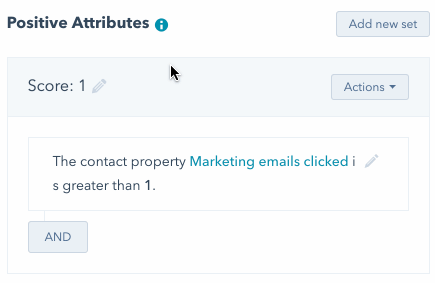
Let op: scores voor een criterium worden niet opnieuw toegevoegd of verwijderd als een contactpersoon meerdere keren aan de criteria voldoet. U kunt echter meerdere criteria maken die elk punten toevoegen of verwijderen voor oplopende waarden.
- Als u een scoringseigenschap voor contactpersonen maakt, klikt u op Testscorecriteria om deze te testen. Blader of zoek en selecteer een [object] naam, klik vervolgens op Test om hun score te bekijken. U kunt zien aan welke criteria ze voldeden in de secties Positief en Negatief.

- Om een set criteria te klonen, klik je op het vervolgkeuzemenu Acties en selecteer je Kloon.
- Om een set criteria te verwijderen, klikt u op het vervolgkeuzemenu Acties en selecteert u vervolgens Verwijderen.
- Wanneer u klaar bent met het toevoegen of bewerken van criteria, klikt u op Opslaan.
Na het opslaan worden alle records, inclusief die met bestaande scores, opnieuw beoordeeld. Scores worden bijgewerkt om de nieuwe criteria weer te geven. De meeste score-eigenschappen worden binnen enkele minuten verwerkt en bijgewerkt. Als je een grote database hebt of als je eigenschap complexe filters gebruikt (bijvoorbeeld criteria met betrekking tot integraties, paginabezoeken of lidmaatschappen van lijsten), kan het tot twee uur duren om bij te werken. Als je je account hebt gekoppeld aan Salesforce, worden de bijgewerkte HubSpot Score-waarden gesynchroniseerd met Salesforce nadat ze zijn bijgewerkt in HubSpot.
Eenmaal gemaakt of bijgewerkt, kun je je score-eigenschap gebruiken om je records te segmenteren in lijsten en records in te schrijven in workflows.
Let op: door wijzigingen met betrekking tot de privacyfuncties van Apple iOS 15 en de impact daarvan op engagementeigenschappen, kunnen je leadscores hoger lijken dan normaal. Lees meer over hoe je door deze wijzigingen in HubSpot kunt navigeren.